Se sei appena entrato nel mondo dell’informatica o hai appena iniziato a usare il computer, è importante capire come formattare una chiavetta USB su Windows.
Non si tratta di un’operazione complessa, e anzi il procedimento è molto semplice e non necessita di grandi conoscenze, ma è normale non sapere come fare. Almeno all’inizio. 😉
Innanzi tutto se sei un principiante ti chiederai “ma cosa vuol dire formattare una chiavetta usb?”.
Formattare una chiavetta, un Hard Disk o anche un SSD, significa rendere idoneo un dispositivo alla memorizzazione dei file. In pratica, vuol dire liberarlo da tutti i dati precedentemente memorizzati e scegliere la struttura del File System.

Contenuti dell'articolo
Come formattare una chiavetta USB
Come ti dicevo nell’introduzione, formattare una chiavetta USB su Windows non è di per sé un’operazione difficile.
Vediamo quali sono gli step che devi seguire:
- Collega la chiavetta usb che vuoi formattare al tuo computer: basta inserirla in una porta USB libera del PC.
- Attendi che venga rilevata e che il sistema operativo la installi correttamente: ti informerà dell’avvenuta inizializzazione.
- Vai in Risorse del Computer o, con Windows 10 o Windows 11, Questo PC e trova la chiavetta fra i dispositivi connessi disponibili.
- Clicca col tasto destro sul dispositivo e quindi scegli Formatta.
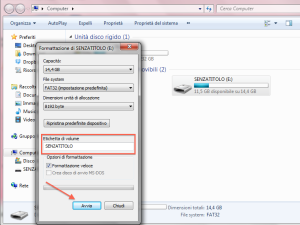
- Imposta il tipo di formattazione, ossia scegli il File System per la formattazione: potrai scegliere fra FAT32, ExFAT e NTFS. I tre File System hanno pro e contro ma ciascuno è più adatto a specifiche situazioni, per cui dovrai sceglierlo con cura. Se FAT32 è perfetto per chiavette da usare anche con MacOS o smart TV, ExFAT è più recente mentre NTFS è il migliore, ma solo se ti limiti a Windows.
- Premi il tasto Avvia.
Formattare una chiavetta USB – Rischi e pericoli
Se ti sei appena addentrato nel mondo di Windows, devi sapere che la formattazione di una chiavetta USB è irreversibile.
Una volta cancellati i dati non potrai più riaverli, poiché non vi è un cestino come per i sistemi operativi dei computer.
Ciò che ti consiglio è di prestare sempre parecchia attenzione, soprattutto quando scegli la risorsa da formattare, poiché se se sbagliassi il drive connesso al pc, potresti perdere dei dati importanti.
Conclusioni
Ora che hai imparato come formattare una chiavetta USB su Windows, potrai anche tu cancellare tutti i dati presenti su un disco removibile senza dover eliminare ogni singolo file manualmente.
Se hai altri supporti di memoria, sappi che potrai anche formattare:
Per qualsiasi domanda invece scrivi anche un commento qui sotto! 😉

